网页复制软件使用教程
网页内容不能复制怎么办
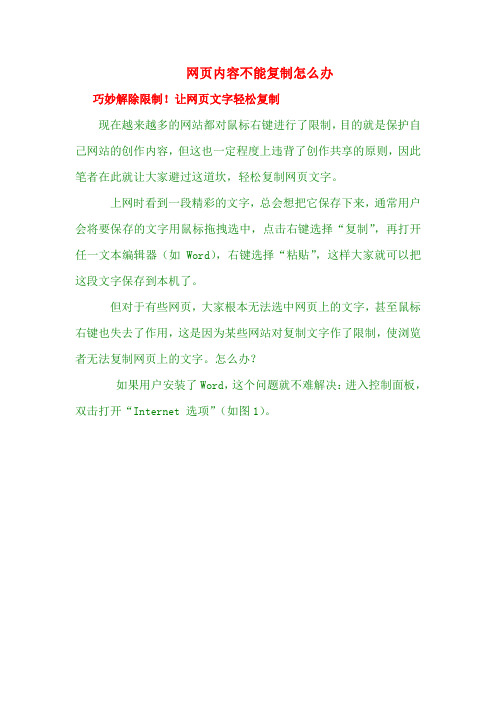
网页内容不能复制怎么办巧妙解除限制!让网页文字轻松复制现在越来越多的网站都对鼠标右键进行了限制,目的就是保护自己网站的创作内容,但这也一定程度上违背了创作共享的原则,因此笔者在此就让大家避过这道坎,轻松复制网页文字。
上网时看到一段精彩的文字,总会想把它保存下来,通常用户会将要保存的文字用鼠标拖拽选中,点击右键选择“复制”,再打开任一文本编辑器(如Word),右键选择“粘贴”,这样大家就可以把这段文字保存到本机了。
但对于有些网页,大家根本无法选中网页上的文字,甚至鼠标右键也失去了作用,这是因为某些网站对复制文字作了限制,使浏览者无法复制网页上的文字。
怎么办?如果用户安装了Word,这个问题就不难解决:进入控制面板,双击打开“Internet 选项”(如图1)。
图1 打开控制面板中Internet 选项然后切换到“程序”选项卡,在“HTML编辑器”下拉列表框里选中“Microsoft Office Word”(如图2)。
图2 选择Microsoft Office Word为HTML编辑器点击确定。
用IE打开受限制的网页,在菜单上依次点击“文件——使用Microsoft Office Word 编辑”(如图3)。
图3 使用Microsoft Office Word 编辑或者点击IE工具栏上的“使用Microsoft Office Word 编辑”(如图4)。
图4 使用IE工具栏上的快捷按钮这样,受限制的网页就以Word文档的形式显示在Word中了,而且可以进行选中、复制操作了!相关教程集锦教程一:很多网友在浏览技术资料性的网页时,碰到自己喜欢的、或者有研究价值的文章内容,都想保存下来,以便以后浏览使用,但是很多资料性的网络文章,往往在网页禁止使用“复制”、“粘贴”命令。
以下是本人总结的一些网页内容复制技巧,希望对大家有所帮助!技巧1:利用winxp(相关文章:教你Windows XP的几个实用小技巧见附录)中的复合健功能,选中要复制的内容,使用“ctrl+c”的复制,然后使用“ctrl+v”粘贴即可或者直接按住“Ctrl+A”键将网页中的全部内容选中,接着单击“编辑”菜单的“复制”命令,然后将这些内容粘贴到Word文档或记事本中,再从Word文档或记事本中选取需要的文字进行复制。
OneNote页面导入教程

OneNote页面导入教程OneNote是Microsoft开发的一款笔记软件,它提供了方便的页面导入功能,可以将其他来源的内容快速导入到OneNote中。
本教程将介绍如何使用OneNote的页面导入功能,帮助用户高效地管理和整理各种信息。
第一步:打开OneNote应用程序首先,打开OneNote应用程序。
如果你还没有安装OneNote,请前往Microsoft官方网站下载并安装最新版本。
第二步:创建新的笔记本在OneNote中,笔记本是最高级别的组织单位。
点击“文件”选项卡,在下拉菜单中选择“新建笔记本”,然后为该笔记本命名,并选择你想要保存的位置。
第三步:创建新的页面在你新建的笔记本中,点击“首页”选项卡,然后点击“新建页面”按钮,创建一个空白页面。
你也可以在现有的页面上进行导入操作。
第四步:导入页面在OneNote中,有多种方式可以导入页面,包括从文件中导入、从其他应用程序中导入以及从网络中导入。
1. 从文件中导入点击“插入”选项卡,在下拉菜单中选择“文件”选项。
然后,选择你想要导入的文件,并点击“插入”按钮。
OneNote将自动将文件的内容导入到当前页面中。
你可以选择插入整个文件,或者只选择其中的部分内容进行导入。
2. 从其他应用程序中导入如果你正在使用其他应用程序,例如Microsoft Word或Excel,并希望将其内容导入到OneNote中,可以使用“复制”和“粘贴”功能。
选择要导入的内容,然后按下“Ctrl + C”复制。
在OneNote的目标页面上,按下“Ctrl + V”粘贴。
被复制的内容将被自动导入到OneNote中。
3. 从网络中导入有些情况下,你可能需要从网络中导入页面内容。
在浏览器中找到你想要导入的页面,选择页面上的内容(例如文字、图像等),然后右键点击并选择“复制”。
返回到OneNote中的目标页面上,按下“Ctrl + V”进行粘贴。
OneNote将自动将从网页复制的内容导入到页面中。
全网最全最细的fiddler使用教程以及工作原理

全⽹最全最细的fiddler使⽤教程以及⼯作原理⼀、Fiddler抓包⼯具简介Fiddler是位于客户端和服务器端的HTTP代理。
Fiddler是⽬前最常⽤的http抓包⼯具之⼀。
Fiddler是功能⾮常强⼤,是web调试的利器。
⼆、Fiddler⼯作原理Fiddler原理图如下:Fiddler是⼀个代理服务器。
代理地址:127.0.0.1,端⼝:8888。
浏览器可以通过设置查看代理服务器:设置->⾼级->打开您计算机的代理设置->连接->局域⽹设置->代理服务器->在⾼级中就能看到代理地址:127.0.0.1和端⼝:8888当浏览器向服务器请求数据时,被Fiddler截获,截获后再发送给服务器,当服务器向浏览器响应数据时,同样会被Fiddler截获,然后再发送给浏览器,所以我们能够在Fiddler中看到请求的报⽂和响应的报⽂。
关掉Fiddler、代理服务器会⾃动取消。
如果Fiddler⾮正常退出,因为Fiddler没有⾃动注销,可能会造成⽹页⽆法访问。
解决的办法是重新启动Fiddler。
三、Fiddler安装Fiddler官⽹下载地址:https:///fiddlerFiddle证书⽣成器下载地址:/docs/default-source/fiddler/addons/fiddlercertmaker.exe?sfvrsn=2Fiddler安装注意事项:不要安装在有中⽂和特殊字符的⽬录。
四、Fiddler界⾯介绍Fiddler界⾯从上到下分为:菜单栏、⼯具栏、回话列表、功能页签、命令⾏,状态栏六⼤板块!如下图所⽰:五、Fiddler菜单栏介绍File菜单1、Capture Traffic:可以控制是否把Fiddler注册为系统代理。
2、New Viewer:打开⼀个新的fiddler窗⼝3、Load Archive:⽤于重新加载之前捕获的以SAZ⽂件格式保存的数据包。
卡莱特软件桌面拷贝窗口使用教程

卡莱特软件桌面拷贝窗口使用教程
卡莱特软件桌面拷贝窗口是一个方便的工具,可以将桌面内容拷贝到剪贴板中,以便将其粘贴到其他应用程序中。
下面是使用教程:
1. 下载和安装卡莱特软件桌面拷贝窗口。
你可以在卡莱特官方网站上找到最新的软件版本,并按照安装向导进行操作。
2. 启动卡莱特软件桌面拷贝窗口。
一旦程序启动,你将看到一个窗口显示你的桌面内容。
3. 在窗口中选择想要拷贝的内容。
你可以使用鼠标点击和拖动来选择特定区域,或者按下键盘上的热键,如Ctrl+A来选择整个桌面。
4. 点击窗口顶部的“复制”按钮,或使用键盘上的快捷键Ctrl+C 来将选定的内容复制到剪贴板中。
5. 现在你可以打开其他应用程序,如编辑器、绘图工具等,将刚刚复制的内容粘贴到其中。
你可以使用键盘上的快捷键
Ctrl+V来粘贴内容,或者在应用程序菜单中选择“粘贴”。
请注意,卡莱特软件桌面拷贝窗口只能拷贝桌面内容,不能将其他应用程序的窗口拷贝到剪贴板中。
淘客店铺免费采集软件使用教程

淘客店铺免费采集软件使用教程淘宝上有海量的数据,包括商家、商品、用户,我们如何能获取的这些数据,并让它们发挥真正的价值,帮助我们的工作,这时就需要一款好用的工具来实现。
八爪鱼是一款有上百万用户在使用的数据采集器,简单、方便、实用。
本文将介绍使用八爪鱼采集软件采集阿里妈妈淘宝联盟(以衣服为例)的方法采集网站:本文仅以阿里妈妈淘宝联盟衣服搜索结果页面举例说明,大家如果有其他采集淘宝联盟商品的需求,可以更换搜索关键词进行采集。
采集内容为:商品图片地址,商品标题,店铺名,销量,商品价格,佣金,比率,商品链接使用功能点:●创建循环翻页●商品URL采集提取●创建URL循环采集任务●修改Xpath步骤1:创建淘客店铺采集任务1)进入主界面,选择“自定义采集”淘客店铺免费采集软件步骤12)将要采集的网站URL复制粘贴到输入框中,点击“保存网址”淘客店铺免费采集软件步骤23)保存网址后,鼠标点击输入框,在右侧操作提示框中,选择“输入文字”淘客店铺免费采集软件步骤34)然后输入采集的商品,点击确定淘客店铺免费采集软件步骤45)网络加载速度比较慢,所以需要设置执行前等待,为防止输入框没加载完毕操作失效还需要设置出现元素。
淘客店铺免费采集软件步骤5然后点击搜索,并选择“点击该按钮”淘客店铺免费采集软件步骤6由于网页涉及Ajax技术。
所以需要选中点击元素,打开“高级选项”,勾选“Ajax 加载数据”,设置时间为“5秒”。
因为页面打开后需要向下滑动才可以出现更多内容,所以还需要设置页面滚动,滚动次数选择30次,每次间隔2秒,选择向下滚动一屏完成后,点击“确定”。
淘客店铺免费采集软件步骤7步骤2:创建翻页循环1)将页面下拉到底部,找到下一页按钮,鼠标点击,在右侧操作提示框中,选择“循环点击单个链接”淘客店铺免费采集软件步骤82)同上,此步骤也需要设置高级选项,打开“高级选项”,勾选“Ajax加载数据”,设置时间为“3秒”。
因为页面打开后需要向下滑动才可以出现更多内容,所以还需要设置页面滚动,滚动次数选择30次,每次间隔1秒,选择向下滚动一屏完成后,点击“确定”淘客店铺免费采集软件步骤9步骤3:采集阿里妈妈淘宝联盟商品信息1)移动鼠标,选中第一个商品图片,标题,店铺名,系统会自动识别出相似的元素,在提示框中选择“选中全部”,随后点击采集图片地址或者采集以下元素文本。
bitcomet比特彗星怎么使用?bitcomet使用与提速教程

bitcomet⽐特彗星怎么使⽤?bitcomet使⽤与提速教程
BitComet⽐特彗星 v1.84 吾爱破解绿⾊版
类型:上传下载
⼤⼩:15.9MB
语⾔:简体中⽂
时间:2021-12-01
查看详情
ps:软件运⾏时若360报毒,⽤户⽆需担⼼,点击允许此程序运⾏即可正常使⽤。
⽐特彗星使⽤⽅法
1、打开在本站下载好的BitComet(⽐特彗星),打开软件后,点击右上⾓“Torrent”图标,打开Torrent⽂件,选择下载位置,点击“确定”,即可开始下载;
2、从URL打开Torrent⽂件:点击“⽂件”,在弹出的选中点击“从URL打开Torrent”后,将URL复制⾄对话框中,等待系统下载Torrent⽂件后,选择下载位置,即可开始下载;
3、存档种⼦:⽤户打开BitComet(⽐特彗星),在右侧“频道”下⽅找到“种⼦存档”,就可以找到⾃⼰存档或已下载过的种⼦。
bitcomet怎么提速
⾸先打开软件,点击主界⾯的⼯具栏-【选项】界⾯;
然后在⽹络连接⾥点击【⽹络设置向导】,如下图:
再接着根据你的⽹络带宽选择【软件⾃带的限速设置】;
紧接着打开监听端⼝设置;
然后点击下载设置反吸⾎;
接着禁⽤【反吸⾎保护】设置;
最后点击磁盘缓存,根据电脑性能设置完成即可啦。
以上便是⼩编为⼤家带来的bitcomet⽐特彗星使⽤与提速教程,希望对⼤家有所帮助,更多内容请继续关注。
flash 8教程

Flash 8教程介绍Flash 8是一款由Adobe公司推出的多媒体软件,用于制作动画、交互式应用程序和网页。
它是一个非常强大且易于使用的工具,被广泛应用于游戏开发、广告制作和动画设计等领域。
本教程将介绍Flash 8的基本功能和操作步骤,帮助读者快速上手使用Flash 8。
安装和启动要使用Flash 8,首先需要将软件安装到您的计算机上。
您可以在Adobe官方网站或其他可靠的软件下载站点上下载Flash 8的安装程序。
安装完成后,双击桌面上的Flash 8图标或在开始菜单中找到Flash 8并点击打开。
软件启动后,您将看到Flash 8的主界面。
主界面Flash 8的主界面由各种工具和面板组成,用于创建和编辑Flash文档。
以下是主界面的主要组成部分:1.菜单栏:位于界面顶部,包含各种菜单和命令。
2.工具栏:位于界面左侧或顶部,包含常用的绘图工具和编辑工具。
3.时间轴:位于界面底部,默认显示在屏幕上。
用于控制动画的时间和帧。
4.资源面板:位于界面右侧,默认显示在屏幕上。
用于管理库中的元素和资源文件。
5.属性面板:位于界面右侧,默认显示在屏幕上。
用于编辑和设置选定对象的属性。
6.舞台:位于界面中央,是主要的工作区域。
您可以在舞台上创建和编辑动画、图形和交互式元素。
创建新文档在Flash 8中,您可以创建新的文档来开始制作动画。
以下是创建新文档的步骤:1.打开Flash 8并点击菜单栏上的“文件”菜单。
2.在下拉菜单中选择“新建”选项。
这将打开新建文档的对话框。
3.在对话框中选择文档类型和尺寸。
您可以选择创建空白文档、基本动画文档或交互式动画文档。
4.设置其他选项,如背景色、帧速率和宽高比。
5.点击“确定”按钮创建新文档。
绘制和编辑图形Flash 8提供了丰富的绘图工具,您可以使用这些工具在舞台上创建和编辑各种图形。
以下是绘制和编辑图形的基本步骤:1.选择绘图工具:在工具栏上选择适当的绘图工具,如铅笔工具、画笔工具或直线工具。
伪pandownload公测版怎么使用?伪pandownload公测版使用图文教程

伪pandownload公测版怎么使⽤?伪pandownload公测版使⽤图⽂教程伪pandownload公测版是专门针对百度⽹盘⽽开发的⼀款第三⽅下载⼯具,此修改版为该软件的众多修改版中的⼀个,并且对它进⾏了⼀些基础功能上的修复,让⽤户使⽤起来更加的舒适,不仅仅能够实现⽆限速⾼速下载,并且还完全绿⾊免费,体积⼩,⼏乎不占⽤后台内存,同时该⼯具还是⾃带的获取信息功能,允许⽤户完全不需要登录⽹盘,只需将⾃⼰所需要下载的⽂件⽹盘资源链接复制到软件界⾯,即可直接下载,完全是不需要借助三⽅⼯具。
其实伪pandownload软件的原理就类似油猴脚本+IDM,它在获取直链后调⽤aria2进⾏下载,可以对⽹盘⽹盘的内容进⾏批量⾼速下载,在这了你的⽹速有多快,下载就会有多快,完全不需要担⼼限速的情况,让⽤户能够得到最纯净的下载体验,从此告别⽹盘下载的限制,有需要的朋友欢迎来本站下载使⽤。
伪PanDownload公测版(不限速下载) 0.0.4 最新绿⾊版类型:上传下载⼤⼩:6.9MB语⾔:简体中⽂时间:2022-03-20查看详情伪pandownload公测版安装使⽤⽅法在本站下载软件压缩包,解压得;⾸先进⼊PanDownload并登录百度账号,可以在当前⽂件列表⾥找到已上传到百度⽹盘的⽂件,但在下载资源前先进⾏下载设置,直接在右上⾓找到“菜单”栏中的“设置”选项开始设置在下载界⾯中,选择合适下载保存路径,⼩编是将下载路径设为桌⾯的,路径设置完成后就勾选“默认此路径为下载路径”,⾄于下载速度当然是“不限速”啦回到之前界⾯,下载⽂件资源,找到⾃⼰需要⽂件后,右键对其点击,出现相关功能后点击其中“下载”选项即可开始下载可以在“正在下载”中找到正在下载的⽂件,在⽂件的下⽅有下载时间可供参考,不过会因为资源的不同导致下载速度发⽣变化,所以需要⽤户⾃⼰寻找合适的资源软件特点1、账号登录能够⽀持使⽤⾃⼰的百度⽹盘账号来直接通过此款软件,登录后就能够正常的使⽤它。
- 1、下载文档前请自行甄别文档内容的完整性,平台不提供额外的编辑、内容补充、找答案等附加服务。
- 2、"仅部分预览"的文档,不可在线预览部分如存在完整性等问题,可反馈申请退款(可完整预览的文档不适用该条件!)。
- 3、如文档侵犯您的权益,请联系客服反馈,我们会尽快为您处理(人工客服工作时间:9:00-18:30)。
网页复制软件使用教程
我们在浏览网页的时候,有时候看到某些文章不错,想要复制下来,或者说有时候我们想要去复制淘宝网页上的多个商品信息,这个时候如何手工去操作的话会浪费很多时间,那么有没有一款网页复制软件可以做到这样呢,答案是肯定的,如何有这个需求的话,可以使用八爪鱼网页复制软件。
下面为大家详细介绍八爪鱼网页复制软件的使用方法。
这里以复制这个实例网站为例,大家有其他网页复制需求,大致操作方法都是一样的:
/guide/demo/moviespage1.html
步骤1登陆八爪鱼7.0采集器→点击新建任务→自定义采集,进入到任务配置页面:
然后输入网址→保存网址,系统会进入到流程设计页面并自动打开前面输入的网址。
网页复制软件使用教程图1
我们需要循环点击下图浏览器中电影名称,再提取子页面中的数据信息,所以我们需要先做一个翻页循环再做一个循环点击电影名称提取数据的列表。
步骤2点击下图浏览器页面中的“下一页”按钮,在弹出的对话框中选择“循环点击下一页”;
网页复制软件使用教程图2
下面对电影名称创建循环点击
步骤3 鼠标点击下图中第一个电影名称“教父:第二部”,在弹出的操作提示中选择“选中全部”选项, 然后选择“循环点击每个链接”选项
网页复制软件使用教程图3
网页复制软件使用教程图4
接下来页面就自动跳转到详情页面中去了,我们再做提取数据
步骤4 点击要提取的标题在弹出的提示框中选择“采集该元素的文本”,然后同样的方式选择点击浏览器中的其他字段,再选择“采集该元素的文本”
网页复制软件使用教程图5
步骤5 这样提取完毕之后我们可以点一下流程按钮,然后修改字段名称。
在下面界面中修改字段名称,修改完成之后,点击“确定”保存
网页复制软件使用教程图6
步骤6 点击“保存并启动”,再再弹出的对话框中选择“启动本地采集”。
系统会在本地开启一个采集任务并采集数据, 接下来选择导出数据,这里以选择导出excel2007为例,然后点击确定. 之后选择文件存放路径,再点保存即可
网页复制软件使用教程图7
下面是数据示例
网页复制软件使用教程图8
相关采集教程:
企业信息采集软件:
/tutorial/qyxxcj
百度搜索结果抓取和采集详细教程:
/tutorial/bdssjg-7
网易新闻数据采集方法:
/tutorial/wycj_7
58同城信息采集:
/tutorial/caiji58ershoucar
知乎回答内容采集方法以及详细步骤:
/tutorial/zh-hd-7
百度地图商家地址采集:
/tutorial/jymsbddtcj
百度文库数据采集方法,以列表页为例:
/tutorial/wenkuliebiaoye
新浪微博用户信息采集教程:
/tutorial/wbyhss
欢乐书客小说采集:
/tutorial/hlskxscj
新浪微博关键词采集:
/tutorial/xlwbgjccj
八爪鱼——70万用户选择的网页数据采集器。
1、操作简单,任何人都可以用:无需技术背景,会上网就能采集。
完全可视化流程,点击鼠标完成操作,2分钟即可快速入门。
2、功能强大,任何网站都可以采:对于点击、登陆、翻页、识别验证码、瀑布流、Ajax脚本异步加载数据的网页,均可经过简单设置进行采集。
八爪鱼·云采集服务平台。
